Insta360 Ace Pro 閃傳伴侶
直接連接到您的智能手機,大幅減少 SD 卡讀取時間,從而加快編輯和檔案管理速度。
相容於 iOS(Apple MFI 認證)和 Android 裝置。
介紹
閃傳伴侶
更快地存取和編輯您的檔案

簡單、快速的檔案傳輸
快速、穩定、有效率的檔案傳輸和管理。 明顯更快地讀取素材,以便在行動裝置上更順暢地進行剪輯。

無需 Wi-Fi,工作流程節省時間
將閃傳伴侶直接連接到您的智慧型手機,無需使用 Wi-Fi、其他裝置,甚至相機。 既節省電力又節省時間。
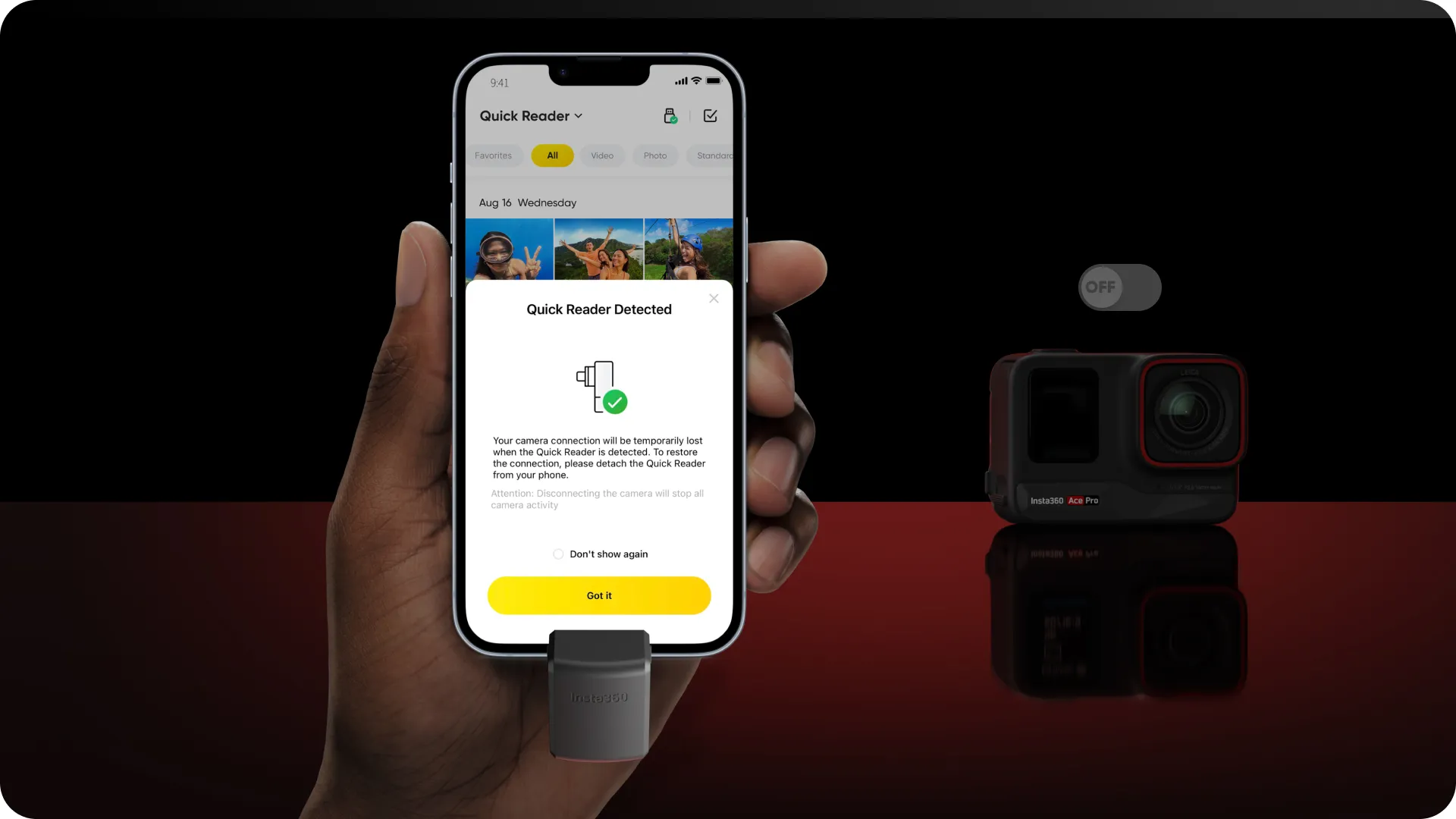
擴充您的内存空間,即插即用
連接後,閃傳伴侶可輕鬆用作外部儲存裝置,並優先考慮以其儲存,從而節省相機上的重要空間。

功能強大且相容廣泛
USB Type-C 和 Lightning 雙輸入設計,支援 iOS 和 Android 裝置。
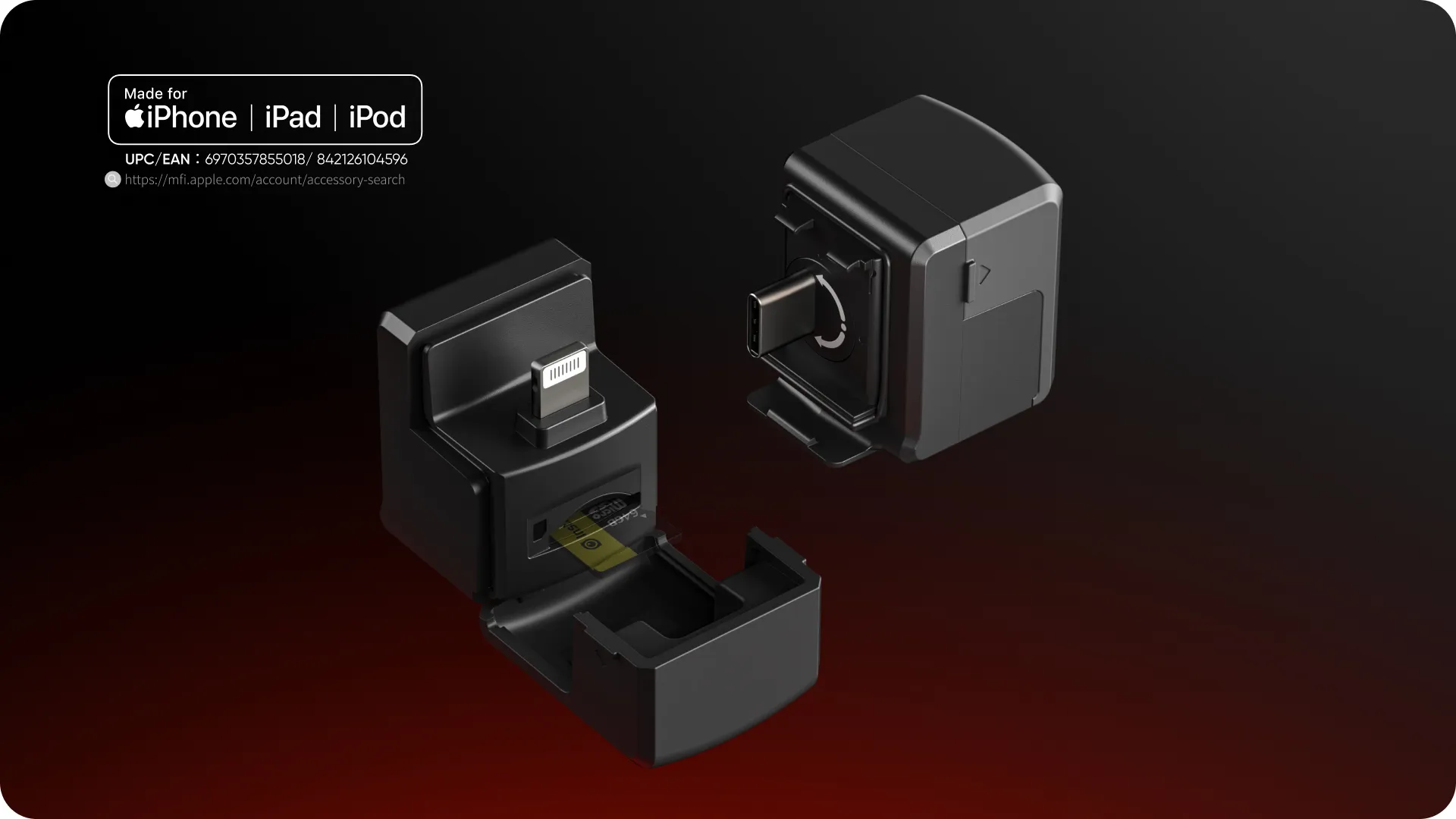
規格
參數
材質:
聚碳酸酯、矽膠
重量:
14 克(0.49 盎司)
尺寸:
29.2x29.2x23.6 毫米(1.2x1.2x0.9 英吋)
如何使用
*安裝:
1. 使用相機之前,請將Micro SD 卡插入閃傳伴侶。
2. 連接至相機
連接到相機後,閃傳伴侶可用作外部 SD 卡,拍攝時可直接儲存影片和照片。
a. 打開相機。取下相機的保護蓋並插入閃傳伴侶。將出現「重新啟動以使用閃傳伴侶」提示。點擊✓重新啟動相機並將其變更為閃傳伴侶模式。(或點選相機上的設定 > USB 模式,然後選擇閃傳伴侶模式。)
b. 完成後,斷開閃傳伴侶並裝回保護蓋。
3. 連接手機或平板電腦
當連接到手機或平板電腦時,閃傳伴侶上的檔案可以直接在 Insta360 App 中播放和編輯,從而有更快的處理速度。
a. 在手機或平板電腦上下載 Insta360 App。
b. 連接閃傳伴侶並打開 Insta360 App 可以直接存取 iOS 閃傳伴侶檔案。
在 Android 上:在 lnsta360 App 中,點擊設定 > 選擇目錄 > 使用此資料夾。 (在某些手機上,您需要點擊左上角的 選擇對應的磁碟,然後按一下「使用此資料夾」。)
4. 連接電腦
連接到電腦後,可以存取電腦傳輸的閃傳伴侶檔案。
*注意:
1. 即使相機中安裝了micro SD 卡,連線後預設資料也會自動儲存在閃傳伴侶的 microSD 卡中。
2. 如果在拍攝完成之前將其刪除,資料將不會儲存在閃傳伴侶中。
3. 在運動或激烈的動作場景中,閃傳伴侶會有斷開或鬆動的風險,請小心使用。
4. 部分手機或平板電腦需要開啟OTG開關(位於設定中)才能使用閃傳伴侶,例如OPPO手機。
5. 如果您的手機無法讀取 exFAT 檔案(例如 Google Pixel 系列手機),請注意您將無法存取閃傳伴侶上的檔案。
6. 為了獲得最佳體驗,我們建議在使用閃傳伴侶之前取下所有手機保護殼,以確保其與手機的 USB 連接埠正確連接。
7. 某些 Vivo 手機與閃傳伴侶不相容。 請諮詢售後服務以了解更多資訊。
聲明

